הפעל או השבת את לוח הבקרה ואת אפליקציית ההגדרות של Windows 10
Miscellanea / / November 28, 2021
הפעל או השבת את לוח הבקרה ואת אפליקציית ההגדרות של Windows 10: אם אתה משתמש במחשב שלך בפומבי או שאתה חולק את המחשב שלך עם חבריך, עליך להשבית אפליקציית לוח הבקרה וההגדרות ב-Windows 10 על מנת להגן על המחשב שלך מכל שימוש לרעה או אבטחה נושאים. כמו כן, מנהלי IT של ארגון גדול נוטים להשבית את אפליקציית לוח הבקרה וההגדרות כדי להגן על המערכת שלהם מכל שימוש לרעה. אפליקציית ההגדרות ולוח הבקרה של Windows 10 מספקים מגוון רחב של הגדרות כגון חשבונות משתמש, פרטיות, הגדרות אבטחה וכו', כלומר כל מי שיש לו גישה למחשב האישי שלך יכול לשנות את ההגדרות הללו.

זו הסיבה שחשוב להשבית את התכונות הללו ב-Windows 10 ויש שתי דרכים הבאות שתוכל לעשות זאת בקלות. אז בלי לבזבז זמן בואו נראה כיצד להפעיל או להשבית את לוח הבקרה ואת אפליקציית ההגדרות של Windows 10 בעזרת המדריך המפורט למטה.
תוכן
- הפעל או השבת את לוח הבקרה ואת אפליקציית ההגדרות של Windows 10
- שיטה 1: הפעל או השבת את לוח הבקרה ואת אפליקציית ההגדרות של Windows 10 באמצעות עורך הרישום
- שיטה 2: הפעל או השבת את לוח הבקרה ואת אפליקציית ההגדרות של Windows 10 באמצעות עורך המדיניות הקבוצתית
הפעל או השבת את לוח הבקרה ואת אפליקציית ההגדרות של Windows 10
הקפד לעשות זאת צור נקודת שחזור רק למקרה שמשהו ישתבש.
שיטה 1: הפעל או השבת את לוח הבקרה ואת אפליקציית ההגדרות של Windows 10 באמצעות עורך הרישום
1. הקש על מקש Windows + R ואז הקלד regedit ולחץ על Enter.

2. נווט אל מפתח הרישום הבא:
HKEY_CURRENT_USER\Software\Microsoft\Windows\CurrentVersion\Policies\Explorer
3. לחץ באמצעות לחצן העכבר הימני על סייר ולאחר מכן בחר חדש > ערך DWORD (32 סיביות).
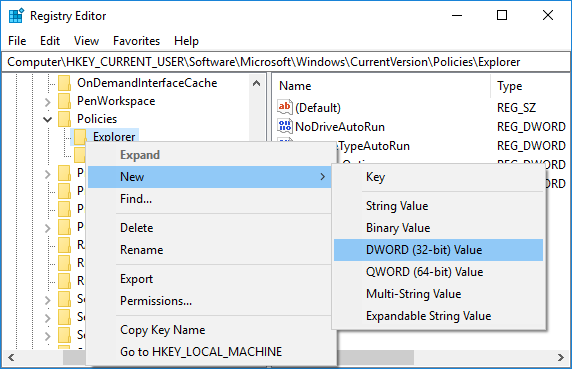
4. שם ה-DWORD החדש שנוצר בתור NoControlPanel ולחץ על Enter.
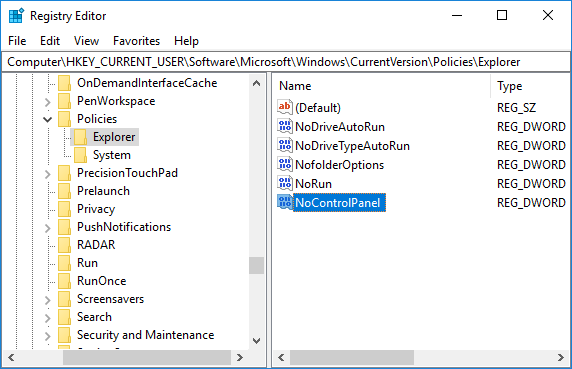
5. לחץ פעמיים על DWORD NoControlPanel ו שנה את הערך שלו ל-1 לאחר מכן לחץ על אישור.
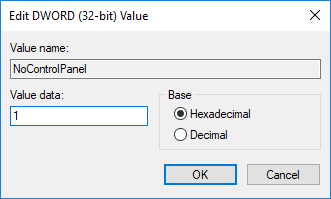
6. באופן דומה, נווט אל מיקום הרישום הבא ובצע את השלבים מ-3 עד 5:
HKEY_LOCAL_MACHINE\SOFTWARE\Microsoft\Windows\CurrentVersion\Policies\Explorer
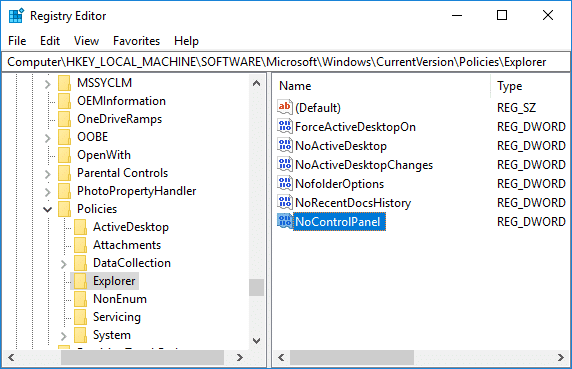
7. סגור הכל והפעל מחדש את המחשב כדי לשמור שינויים.
לאחר האתחול, עדיין תוכל לראות את סמל לוח הבקרה וההגדרות של אפליקציית ההגדרות, אך ברגע שתלחץ עליהם תראה הודעת שגיאה האומרת:
"פעולה זו בוטלה עקב הגבלות בתוקף על מחשב זה. אנא פנה למנהל המערכת שלך."
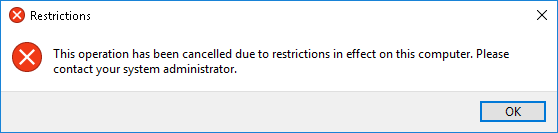
בקצרה, לא תוכל לגשת ללוח הבקרה ולאפליקציית ההגדרות של Windows 10. אם בעתיד תצטרך להפעיל את התכונות הללו פשוט חזור למיקום הרישום לעיל, לחץ לחיצה ימנית על NoControlPanel DWORD ובחר מחק. זה כיצד להפעיל או להשבית את לוח הבקרה ואת אפליקציית ההגדרות של Windows 10 אך אם עדיין אינך מסוגל לבצע את השיטה הזו, עבור אל השיטה הבאה.
שיטה 2: הפעל או השבת את לוח הבקרה ואת אפליקציית ההגדרות של Windows 10 באמצעות עורך המדיניות הקבוצתית
הערה: שיטה זו לא עובדת עבור משתמשי Windows 10 Home Edition, שיטה זו תעבוד רק עבור Windows 10 Pro, Education ו-Enterprise Edition.
1. הקש על מקש Windows + R ואז הקלד gpedit.msc ולחץ על Enter.

2. נווט למיקום הבא:
תצורת משתמש > תבניות ניהול > לוח הבקרה
3. הקפד לבחור לוח בקרה ואז בחלונית החלון הימנית לחץ פעמיים על "אסרו גישה להגדרות לוח הבקרה והמחשב האישי"מדיניות.
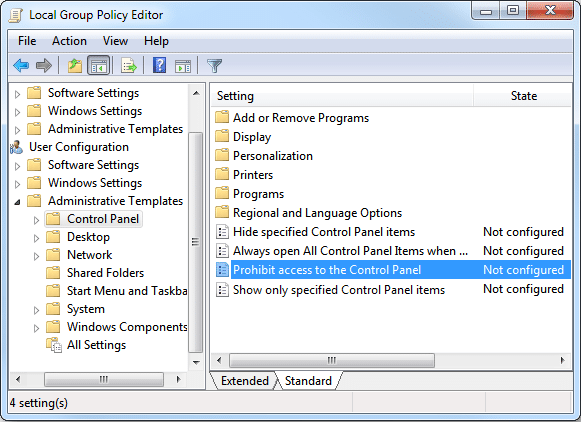
4. בחר "מופעל" תחת הגדרות מדיניות ולאחר מכן לחץ על החל ולאחר מכן על אישור.
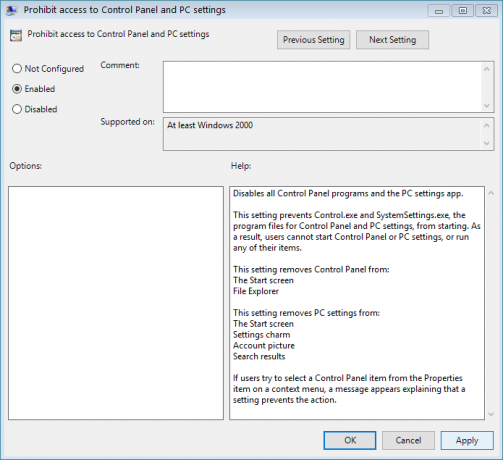
הערה:פעולה זו תשבית את לוח הבקרה והגדרות Windows 10.
5. הפעל מחדש את המחשב כדי לשמור שינויים.
6. לאחר אתחול מחדש, אם תנסה לגשת לאפליקציית ההגדרות או ללוח הבקרה, תקבל את ההודעה הבאה "פעולה זו בוטלה עקב הגבלות בתוקף על מחשב זה. אנא פנה למנהל המערכת שלך." שבמילים אחרות אומר שהגישה נדחתה.
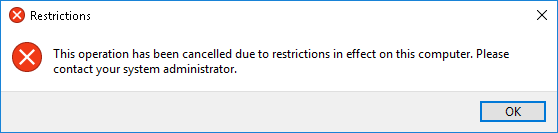
אם אתה צריך הפעל את אפליקציית לוח הבקרה וההגדרות ואז פשוט בחר "לא מוגדר" או "נָכֶה" בתוך מדיניות "אסור גישה להגדרות לוח הבקרה והמחשב".
מוּמלָץ:
- צור קיצור דרך לוח הבקרה כל המשימות ב-Windows 10
- תקן פריטי תפריט הקשר חסרים כאשר נבחרים יותר מ-15 קבצים
- התחבר לתצוגה אלחוטית עם Miracast ב-Windows 10
- הפעל או השבת את תכונת התנסויות משותפות ב-Windows 10
זהו זה שלמדת בהצלחה כיצד להפעיל או להשבית את לוח הבקרה ואת אפליקציית ההגדרות של Windows 10 אבל אם עדיין יש לך שאלות כלשהן בנוגע למדריך זה, אל תהסס לשאול אותם בקטע של התגובה.



